Saber adicionar fontes no Photoshop é uma habilidade básica, mas crucial, pois quase todos os projetos de design exigirão a inclusão do texto. O Photoshop pode não ser o primeiro lugar para ir para tipos de tipos, mas ele tem a capacidade de replicar muitas das melhores opções de texto de outros aplicativos. O software os combina com suas próprias ferramentas, mais visuais, para criar designs novos e originais.
Graças ao aumento da demanda, nunca foi tão fácil descobrir e adquirir novas fontes. Veja nossas seleções das melhores fontes gratuitas se você quiser adicionar à sua coleção.
Este artigo explicará como baixar uma fonte de uma biblioteca online e ativá-la no Photoshop, bem como considerar quaisquer problemas de licenciamento que possam vir com ela (esses processos são baseados em sistemas operacionais modernos e podem diferir ligeiramente com versões mais antigas). Obtenha o Adobe Creative Cloud comece no Photoshop, bem como acesse uma enorme biblioteca de fontes disponíveis com o Adobe Fonts.
Como adicionar fontes no Photoshop em um Mac
01. Procurar e baixar a fonte
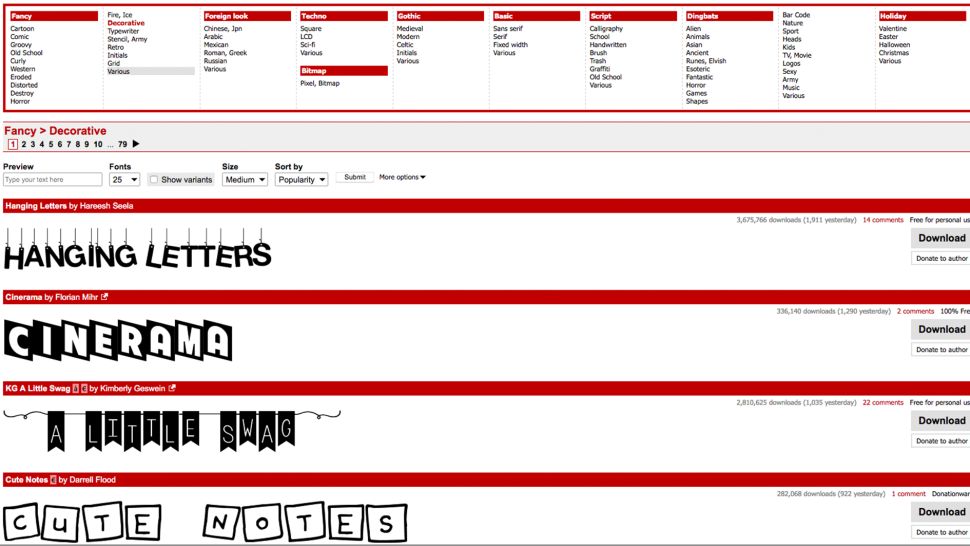
Navegue pela biblioteca escolhida para obter uma fonte que se adapte ao seu projeto. A maioria dos sites mais estabelecidos oferecerá opções de filtragem, permitindo que você reduza sua pesquisa por determinados parâmetros, como exibir apenas fontes manuscritas ou decorativas. Quando encontrar uma escolha com a qual esteja feliz, clique no botão de download. Certifique-se de abandonar qualquer aplicação ativa neste momento.
- Advertisement -
02. Localizar arquivo de fonte no sistema
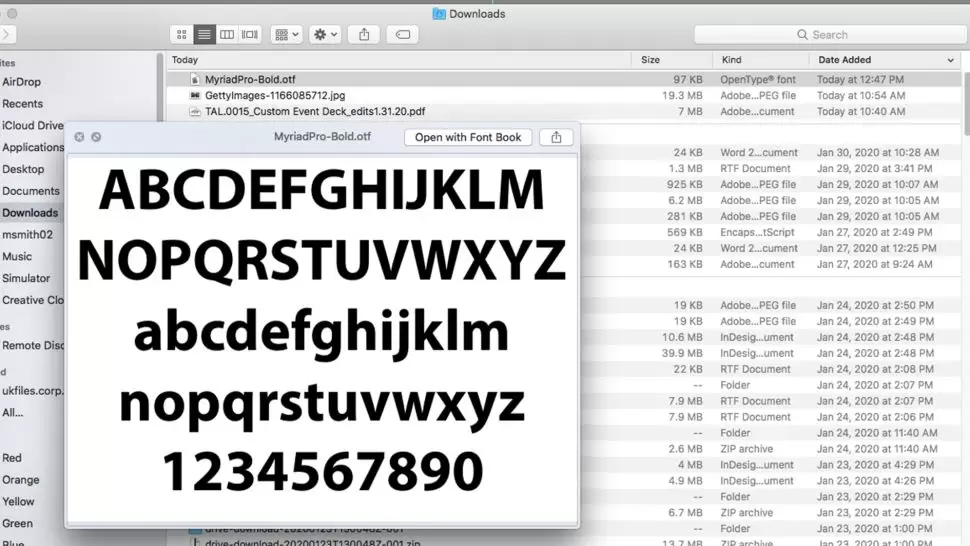
Localize o arquivo de fonte na pasta Downloads. Se a pasta estiver fechada, clique duas vezes nela para acessar o conteúdo. Se você baixar várias fontes, cada uma terá sua própria pasta separada. Duas das extensões de arquivo de fonte mais comuns para se ter cuidado são OTF e TTF.
03. Instalar fonte
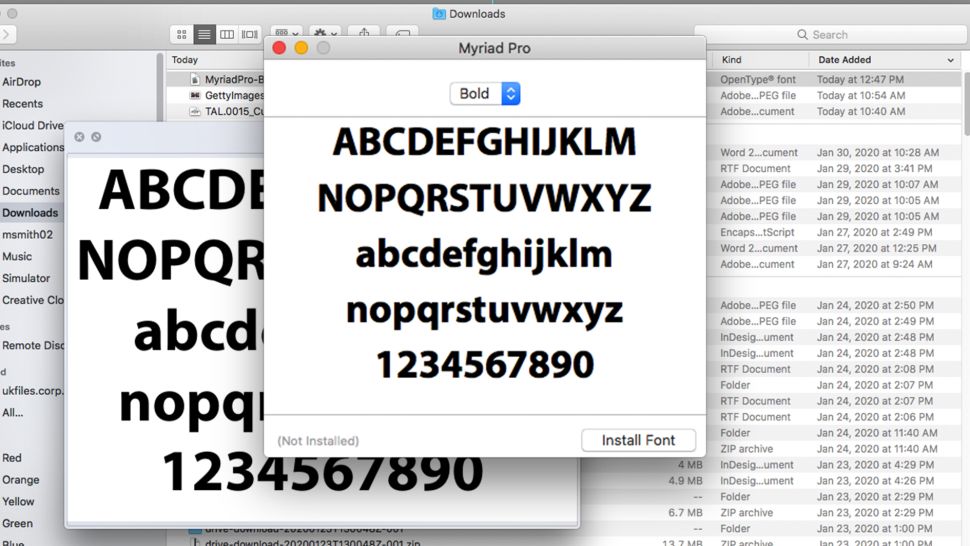
Para instalar sua fonte, você tem três opções:
Opção 01: Clicar duas vezes no arquivo de fonte abrirá o aplicativo Font Box, onde você pode simplesmente clicar em um botão para instalar a fonte, disponibilizando-a em todos os aplicativos do computador, não apenas no Photoshop.
Opção 02: Você pode copiar/mover manualmente os arquivos de fonte da pasta Downloads para a pasta Usuários/Biblioteca/Fontes (para disponibilizar para usuários específicos e individuais) ou Biblioteca/Fontes (para disponibilizar para todos os usuários).
Opção 03: Para usar um Utilitário de Gerenciamento de Fontes, consulte essa documentação para obter instruções sobre a adição e ativação de fontes.
04. Selecione a fonte no Photoshop
Abra o Photoshop e role a guia Caractere até chegar à fonte desejada. Selecione-o e use a ferramenta Tipo para adicionar ao seu projeto. Para aplicar efeitos artísticos ao seu texto, você pode precisar rasterizá-lo primeiro, o que transforma o texto em uma imagem baseada em bitmap pixel. Uma vez que você fizer isso, você não será mais capaz de editar o texto.
Como adicionar fontes no Photoshop no Windows
01. Procurar e baixar a fonte
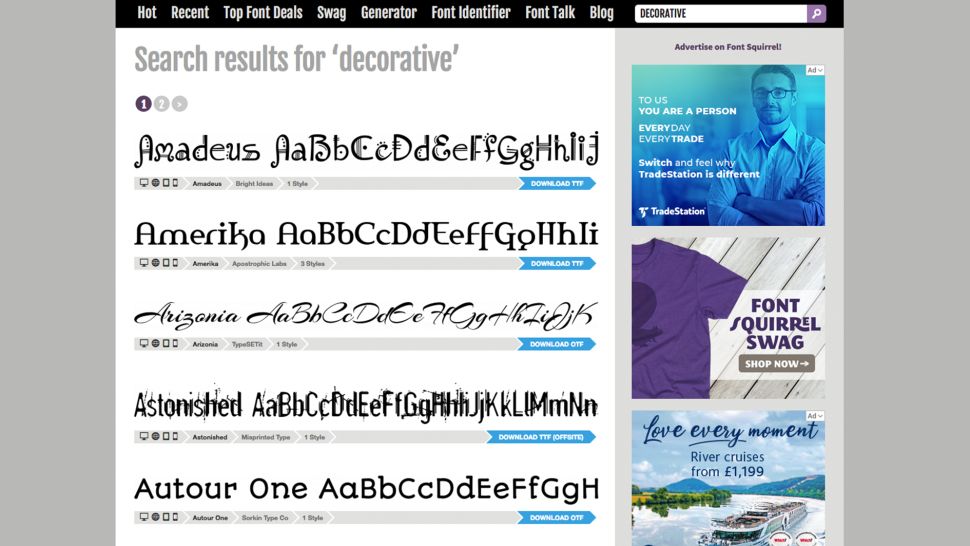
Existem muitas bibliotecas online que lhe dão uma ampla escolha de fontes para escolher. Utilize suas opções de filtragem para se concentrar nos estilos que você deseja. Você também pode baixar fontes da Microsoft Store. Clique no botão de download e feche quaisquer aplicativos ativos.
02. Localizar arquivo de fonte no sistema
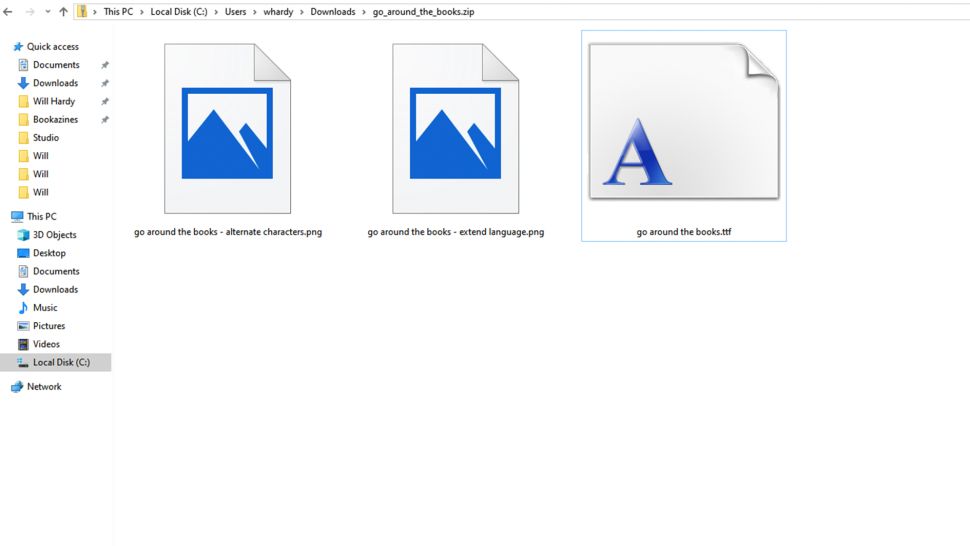
Abra a pasta Downloads e role até o arquivo de fonte adicionado recentemente. Se a pasta estiver fechada, clique com o botão direito do mouse e selecione ‘Extrair tudo’ nela para acessar o conteúdo. As fontes são baixadas individualmente, então haverá várias pastas se você baixar várias fontes. OTF e TTF são as duas extensões de arquivo de fonte mais comuns.
03. Instalar fonte
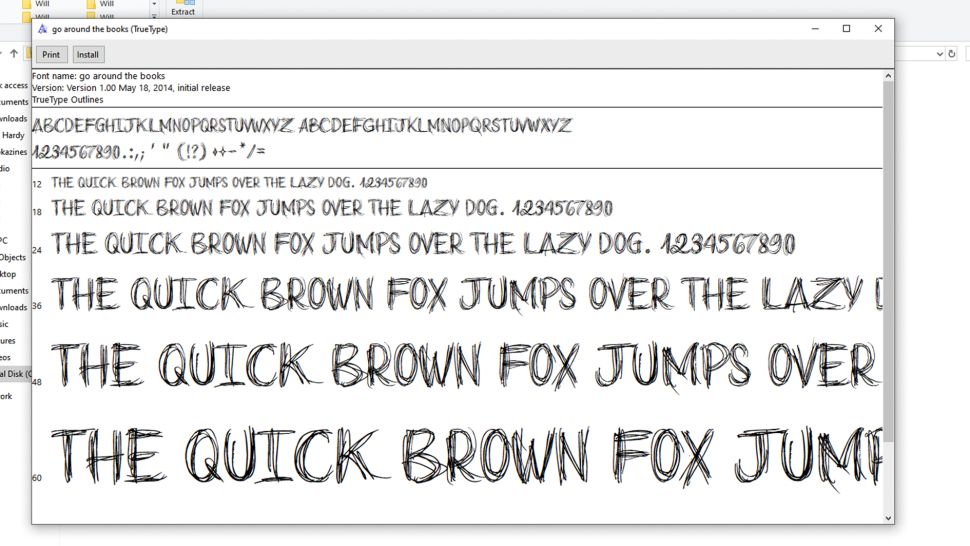
Existem três opções para instalar sua fonte no Photoshop no Windows.
Opção 01: Clique com o botão direito do mouse no arquivo de fonte e clique em instalar, tornando-o disponível em todos os aplicativos do computador, não apenas no Photoshop.
Opção 02: Clique no Menu Iniciar > Painel de Controle > Aparência e Personalização > Fontes. Você pode simplesmente copiar e colar novos arquivos de fonte nesta lista de fontes ativadas.
Opção 03: Para usar um Utilitário de Gerenciamento de Fontes, consulte essa documentação para obter instruções sobre a adição e ativação de fontes.
04. Selecione a fonte no Photoshop
Sua fonte escolhida deve estar disponível no seu computador agora, então abra o Photoshop e selecione-o na guia Caractere. Se você deseja adicionar qualquer um dos efeitos artísticos do Photoshop, você pode precisar rasterizar o texto, tornando-o uma imagem editável baseada em pixels bitmap. Certifique-se de que está feliz com seu texto primeiro, já que você não pode editá-lo após este processo.
Licenças de fonte: O que considerar
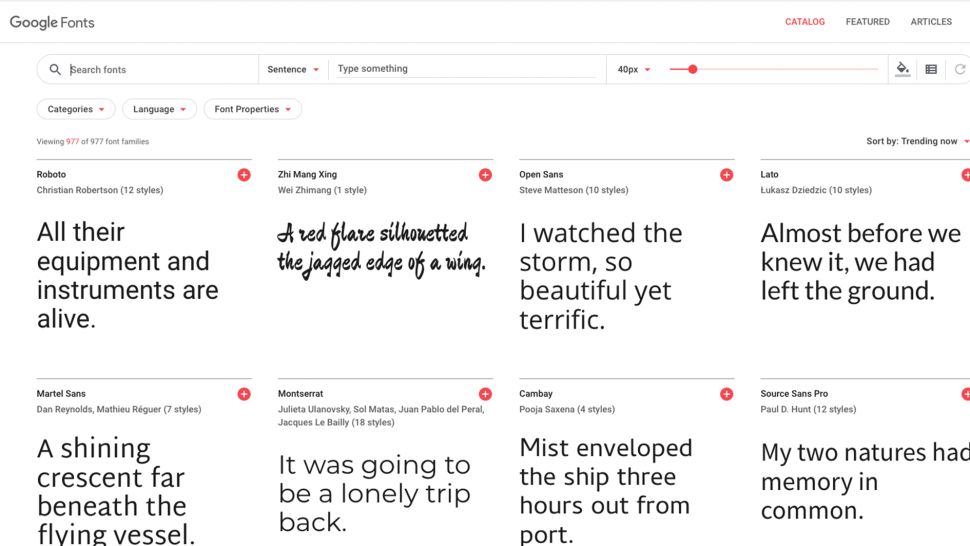
Embora bibliotecas de fontes gratuitas possam parecer um smorgasbord ilimitado, vale a pena considerar licenças antes de se acomodar. Uma vez que cada fonte é considerada como sua própria peça de software, ela é vinculada pelos mesmos contratos de licenciamento ao instalar em seu computador. Cada fonte vem com algum tipo de licença, que você pode verificar no Contrato de Licença do Usuário Final que vem com qualquer fonte que você baixar.
Uma licença de desktop permitirá que você instale uma fonte em seu computador e use em qualquer aplicativo, o que os torna bons para uso para projetos pessoais, mas problemas surgem quando você assume qualquer trabalho comercial.
Mesmo que uma fonte seja anunciada como um download gratuito, ela ainda pode ter restrições sobre ela em relação ao trabalho comercial. No mesmo aspecto, é possível que alguém possa carregar uma fonte e descrevê-la como “livre” sem a permissão do designer original. Ao trabalhar para clientes é imprescindível que você verifique a licença de fonte e compre quaisquer licenças, se necessário.
O mais fácil em torno disso é o licenciamento de código aberto. Estes são gratuitos para baixar e usar, desde que você não revender e ocasionalmente dar crédito para uso. Um bom exemplo é o Google Fonts, que é uma coleção de código aberto, popular entre os designers, que pode ser usada privada ou comercialmente.
Como adicionar fontes no Photoshop: Adobe Fonts
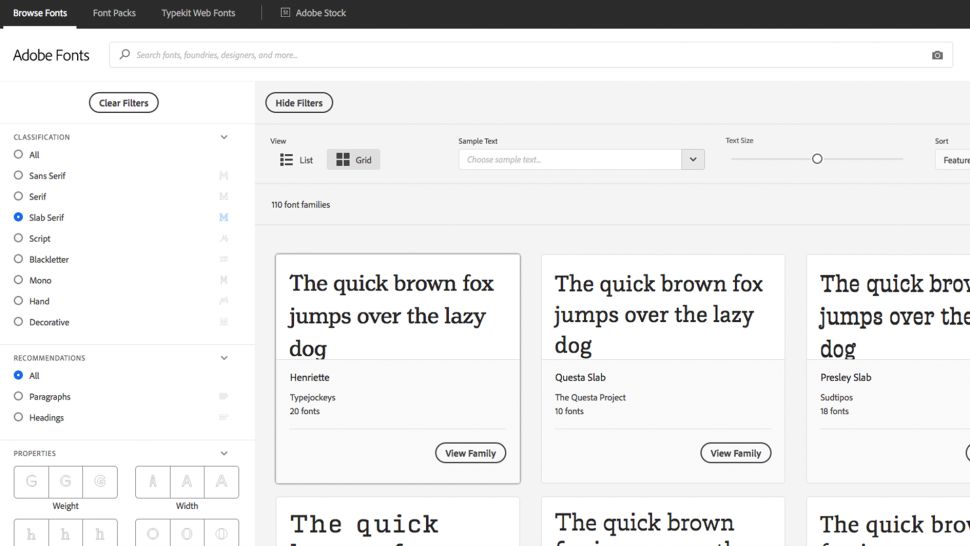
Outro bom recurso para assinantes do Adobe CC é o Adobe Fonts, que apresenta uma enorme seleção de tipos, liberados para uso pessoal e comercial, com integração perfeita com o CC. Se você estiver online e logado no CC, você pode acessar o Adobe Fonts de dentro do aplicativo ou online.
Se você encontrar uma fonte que você gosta, você pode simplesmente clicar no controle deslizante para ativar fontes individuais ou famílias inteiras. Estes serão disponibilizados em todos os aplicativos da Adobe. Ao abrir um projeto com fontes que você não possui, você terá a opção de Resolver fontes, que sincroniza todas as fontes correspondentes do Adobe Fonts. Todas as fontes estão incluídas com qualquer assinatura CC e não há limites de quantas você pode usar ao mesmo tempo.
OTF vs TTF
De todas as extensões que indicam um arquivo de fonte, as duas mais comuns são TTF (TrueType Font) e OTF (OpenType Font). TTF é um formato mais antigo que usa tabelas de glifos para definir a aparência de seus personagens, enquanto o OTF usa glifos ao lado de tabelas compactas de formato de fonte, dando-lhe o potencial para tamanhos de arquivos menores. Embora as fontes OTF estejam se tornando mais populares, a TTF ainda continua sendo uma alternativa viável que é mais fácil de criar do que o OTF.
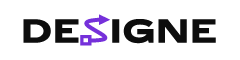
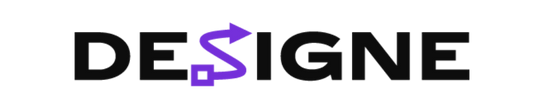
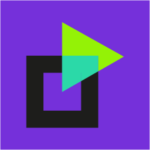
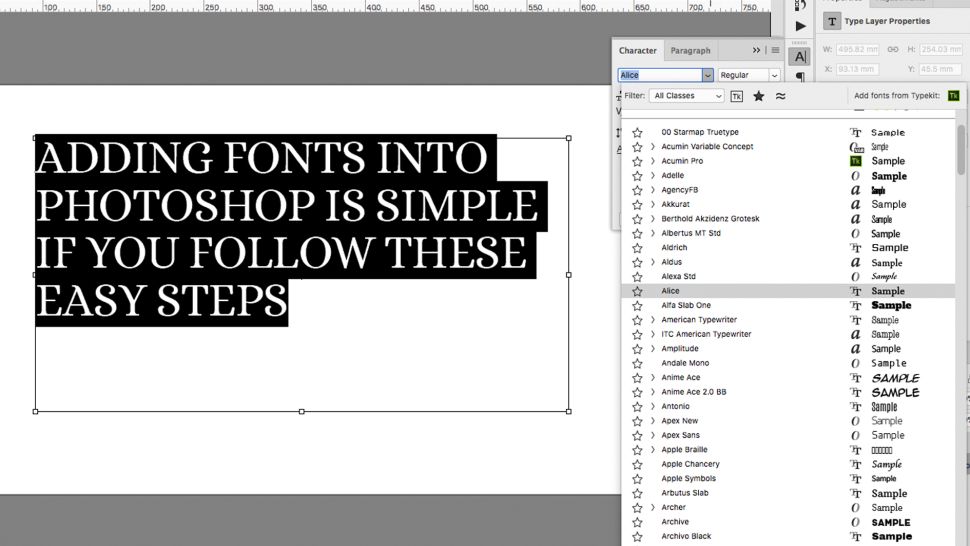


impedit consequatur est quia corrupti quia aliquam laboriosam tenetur voluptatum. necessitatibus quia nam accusantium maxime voluptatem laboriosam cumque deserunt sed blanditiis rerum tenetur placeat
cumque rerum ut voluptas animi sunt. quis voluptatem ut modi aperiam placeat eaque consectetur rerum molestiae porro error ea repellendus quia. neque dolorem necessitatibus tenetur neque cumque repudi